- May -akda Jason Gerald [email protected].
- Public 2024-01-19 22:14.
- Huling binago 2025-01-23 12:50.
Maaari kang magdagdag ng maraming mga contact sa iyong Google account nang sabay-sabay sa pamamagitan ng pag-import ng mga ito sa pamamagitan ng isang file na pinaghiwalay na halaga (CSV) na file. Maaari kang lumikha ng isang CSV file mula sa simula, o i-export ang mga contact mula sa iyong paboritong email program. Gamitin ang blangko na CSV file na ibinibigay ng Gmail upang makita kung aling mga patlang ang tinatanggap, pagkatapos ay idagdag ang iyong mga contact sa file. Kapag tapos na, bisitahin ang Google Contacts at i-import ang CSV file. Huwag kalimutang i-double check ang na-import na mga contact upang matiyak ang kawastuhan.
Hakbang
Paraan 1 ng 2: Lumilikha ng isang Template ng CSV File
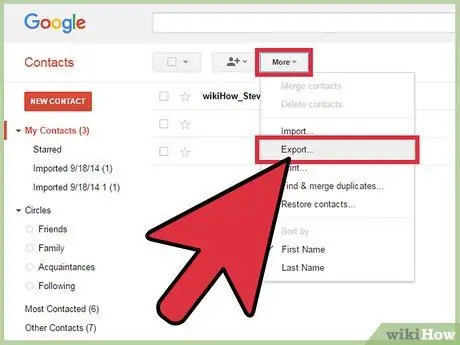
Hakbang 1. I-export ang CSV file mula sa Gmail
Ang file na ito ay magsisilbing isang template. Ang mga patlang sa file na ito ay matatanggap kapag na-import mo ang mga ito sa Gmail.
- Kung hindi ka makapag-export ng isang blangko na CSV file, subukang magdagdag ng isang contact nang manu-mano upang lumikha ng isang file na i-export.
- Kung na-import mo ang CSV file mula sa ibang serbisyo sa email, laktawan ang hakbang na ito.
- Kung nais mong lumikha ng iyong sariling CSV file, ang mga patlang na tinanggap ng Google Contact ay matatagpuan sa link na ito.
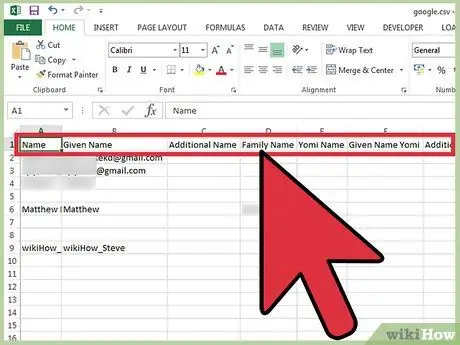
Hakbang 2. Buksan ang file ng CSV gamit ang isang talahanayan o programa sa pagproseso ng teksto
Ang unang linya ng CSV file ay magpapakita ng iba't ibang mga kategorya na maaari mong punan ng data (tulad ng Unang Pangalan, Apelyido, Email Address, atbp.). Ang programa sa pagpoproseso ng talahanayan ay paghiwalayin ang haligi sa anyo ng mga cell, habang ang programa sa pagpoproseso ng teksto ay ipapakita ang mga nilalaman ng unang hilera na may isang kuwit bilang naghihiwalay.
Maaari mong gamitin ang Microsoft Excel o Google Sheets bilang isang table processor, o Notepad / TextEdit bilang isang text processor
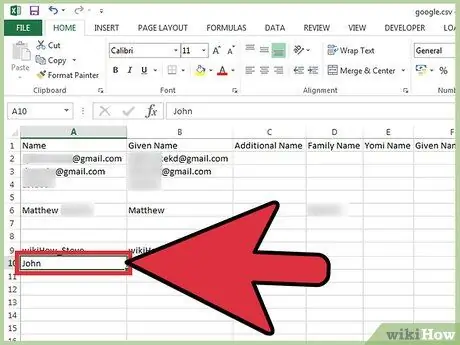
Hakbang 3. Magdagdag ng mga contact sa CSV file
Ipasok ang impormasyon sa naaangkop na haligi o halaga sa pagkakasunud-sunod. Maaari mong iwanang blangko ang mga tukoy na cell, o punan ang mga ito ng "," upang laktawan ang haligi.
- Halimbawa, ang mga Patlang ng Pangalan, Huling Pangalan, Telepono, Email sa isang file na CSV ay maaaring mapunan ng "John,,, [email protected]".
- Tiyaking hindi mo tatanggalin ang mga haligi o magdagdag ng hindi kinakailangang mga kuwit. I-scan ng Gmail ang buong haligi, at ang mga walang laman na patlang ay maaaring maging sanhi ng mga problema sa proseso ng pag-import.
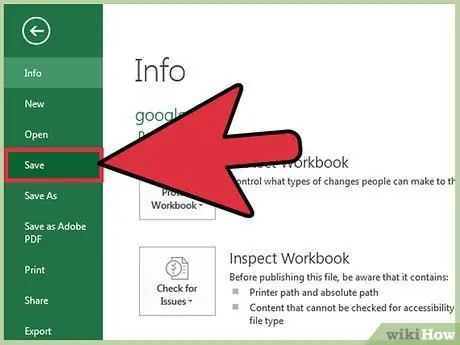
Hakbang 4. I-click ang File> I-save
I-save muna ang file ng CSV bago i-import ito sa iyong Gmail account.
Paraan 2 ng 2: Pag-import ng CSV File Sa pamamagitan ng Web Browser
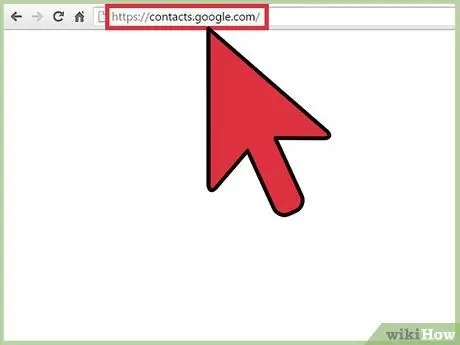
Hakbang 1. Bisitahin ang pahina ng Mga Google Contact sa iyong browser
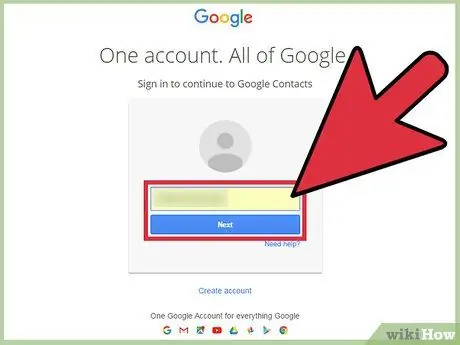
Hakbang 2. Mag-sign in sa iyong Google / Gmail account
Ipasok ang username at password, pagkatapos ay i-click ang Mag-sign in. Pupunta ka sa pahina ng Mga Google Contact.
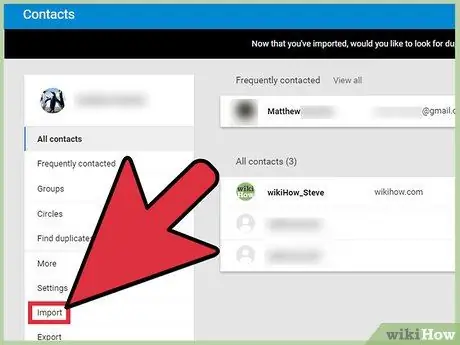
Hakbang 3. I-click ang pindutang I-import ang Mga contact sa kaliwang pane
Magbubukas ang window ng Pag-import.
Kung gumagamit ka ng bagong bersyon ng Google Contact, ang pindutan ay mamarkahan ng Mga contact. Ang bagong bersyon ng Google Contacts ay hindi pa sumusuporta sa pag-import ng mga contact. Ire-redirect ka sa lumang interface ng contact at ulitin ang mga hakbang sa itaas
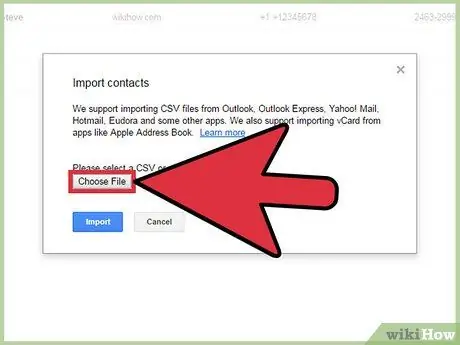
Hakbang 4. I-click ang Piliin ang File
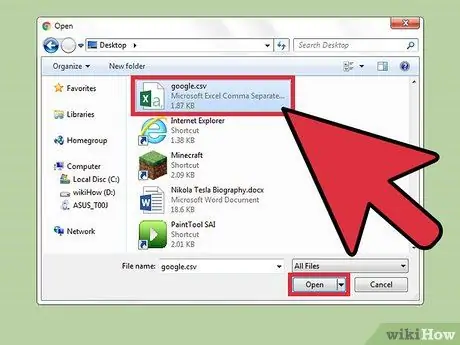
Hakbang 5. Piliin ang CSV file na nais mong i-upload, pagkatapos ay i-click ang Buksan
Ang file ay idaragdag sa window ng Pag-import.
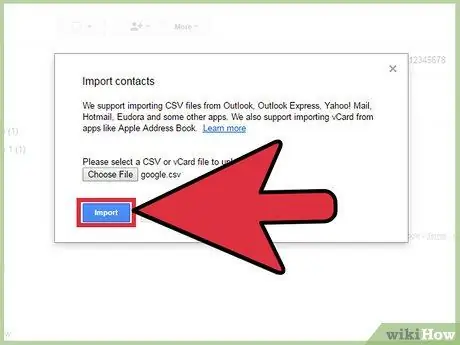
Hakbang 6. I-click ang I-import, at maghintay ng ilang sandali hanggang sa makumpleto ang proseso ng pag-import
Kapag tapos ka na, lilitaw ang iyong mga na-import na contact sa pahina ng Mga contact.
Kung mahahanap mo ang mga contact na hindi na-import nang maayos (halimbawa, ang impormasyon sa isang partikular na contact ay papunta sa maling haligi), maaaring tinanggal mo ang isang patlang o nakalimutan mong magdagdag ng isang kuwit sa CSV file. Kung nag-i-import ka ng maraming mga contact, mas mabilis na ayusin ang CSV file at gawing muli ang proseso ng pag-import, sa halip na subukang ayusin ang mga indibidwal na contact
Mga Tip
- Ang mga CSV file ay hindi mai-import sa pamamagitan ng mobile.
- Ang CSV ay marahil isa sa mga pagpipilian na inaalok ng iyong service provider ng email para sa pag-export ng mga contact. Ang na-export na file na ito ay awtomatikong mai-format at handa nang mai-import sa iyong Gmail account.






